В этой статье я расскажу о Gitlab:
- о том, что такое Git и какое отношение она имеет к Gitlab,
- о преимуществах установки Gitlab на свой собственный сервер,
- об установке, настройке и многом другом.
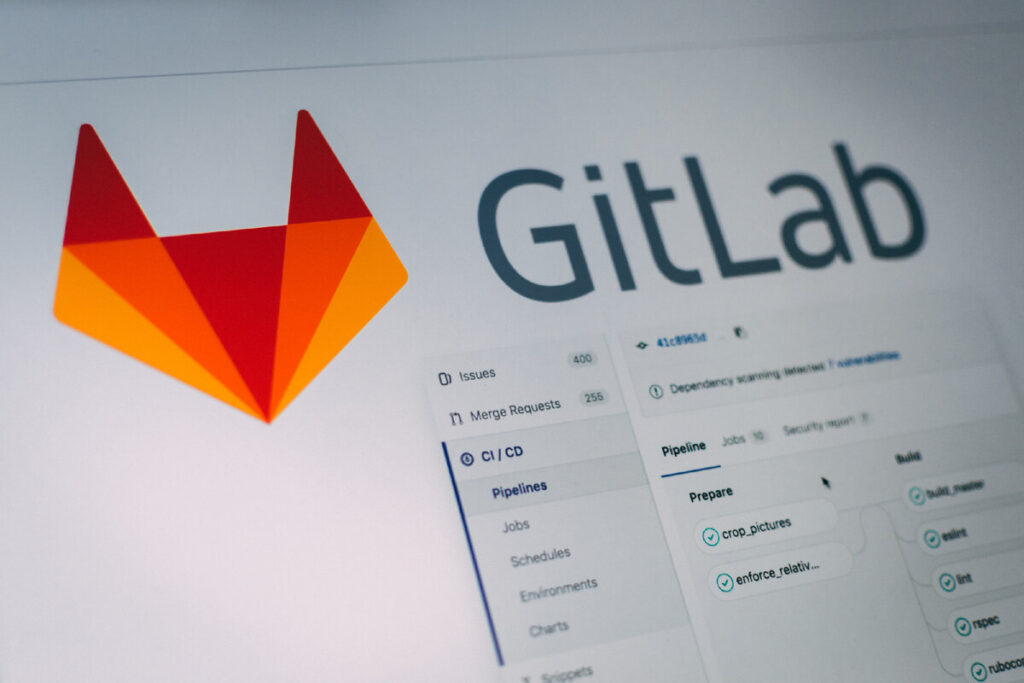
Что такое Git?
Git – это система контроля версий (Version Control System, VCS), разработанная Линусом Торвальдсом в 2005 году. Она используется для управления изменениями в исходном коде программного обеспечения и других текстовых файлов.
Основная задача Git состоит в том, чтобы записывать изменения файлов в репозитории, отслеживать их и управлять историей этих изменений. Это позволяет разработчикам эффективно сотрудничать, отслеживать изменения в коде, откатываться к предыдущим версиям, решать конфликты при слиянии изменений и многое другое.
Что такое GitLab?
GitLab – это веб-платформа для управления репозиториями Git, непрерывной интеграции и разработки (CI/CD), отслеживания ошибок, планирования задач и многого другого. Он предоставляет командам разработчиков инструменты для совместной работы над проектами программного обеспечения.
Основные функции и возможности GitLab включают в себя:
- Управление репозиториями Git: GitLab предоставляет возможность создания и управления Git-репозиториями, а также основными операциями Git, такими как коммиты, ветвления, слияния и теги.
- Непрерывная интеграция и развертывание (CI/CD): GitLab включает в себя инструменты для автоматизации процессов непрерывной интеграции и развертывания, что позволяет командам автоматизировать тестирование и развертывание своего программного обеспечения.
- Отслеживание ошибок и задач: GitLab предоставляет систему для отслеживания проблем (багов) и планирования задач, что позволяет командам эффективно управлять проектами и приоритизировать работу.
- Вики и документация: GitLab предоставляет возможность создания вики-страниц и документации прямо внутри проектов, что облегчает документирование процессов и хранение важной информации.
- Управление доступом и правами: GitLab позволяет администраторам настраивать права доступа и контролировать доступ к репозиториям и другим ресурсам в соответствии с требованиями безопасности и конфиденциальности.
- Интеграции с другими инструментами: GitLab интегрируется с различными инструментами разработки, такими как Slack, Jira, Jenkins и многими другими, что обеспечивает более гибкую и эффективную совместную работу.
GitLab доступен в различных вариантах: от открытой и бесплатной версии GitLab Community Edition до платных версий с расширенным функционалом и поддержкой. Он позволяет командам разработчиков эффективно сотрудничать и управлять своими проектами, предоставляя мощные инструменты для разработки программного обеспечения.
Преимущества установки GitLab на свой сервер
Установка GitLab на собственный сервер предоставляет целый ряд преимуществ, которые делают этот выбор привлекательным для многих организаций и команд разработчиков. Во-первых, установка GitLab локально дает полный контроль над конфигурацией и данными, что обеспечивает высокую степень безопасности и конфиденциальности. Кроме того, имея свой собственный сервер GitLab, команда может адаптировать его под конкретные потребности проекта, внедрять пользовательские интеграции и расширения, настраивать права доступа и роли пользователей.
Вторым важным преимуществом является возможность оптимизации производительности и управления ресурсами. Локальная установка позволяет настраивать серверное оборудование и сетевые ресурсы в соответствии с требованиями проекта, обеспечивая высокую скорость работы и отзывчивость системы. Кроме того, благодаря возможности масштабирования ресурсов при необходимости, установленный на своем сервере GitLab готов адаптироваться к росту проекта и увеличению числа участников команды.
Третьим важным аспектом является экономия времени и ресурсов. Хотя установка GitLab на собственный сервер требует начальных инвестиций в настройку и поддержку инфраструктуры, в долгосрочной перспективе это может быть более выгодным решением по сравнению с облачными альтернативами. Свой сервер GitLab обычно предоставляет более гибкие тарифные планы и условия лицензирования, что позволяет сократить расходы на облачные услуги и оптимизировать бюджет разработки.
Как установить Gitlab на свой сервер?
- Аренда собственного сервера.
- Обновление пакетов.
- Установка дополнительных программ и зависимостей.
- Загрузка установочного скрипта.
- Установка Gitlab.
Инструкция по установке Gitlab на свой сервер
- Переходим и регистрируемся в timeweb cloud;
- После того как мы зарегестрировались переходим в Общий проект и выбираем в правом верхнем углу: Создать -> Облачный сервис;
- В качестве операционной системы выбираем Ubuntu, версия 22.04;
- Нажимаем кнопку Заказать и ждем пока сервер выполнит все настройки.
- На почту Вам должны прийти ip адрес сервера, логин пользователя.
После того как аренда сервера выполнена, можно подключаться и выполнить настройку Gitlab.
- Подключаемся к серверу по SSH
ssh root@ip_adressгде ip_adress — ip-адрес вашего сервера.
Когда у вас спросят “Are you sure you want to continue connecting(yes/no/[fingerprint]) ? ” — ответьте yes.
2. Обновим все компоненты операционной системы до последней версии
apt update && apt upgrade -y3. Установите зависимости, которые необходимы для работы:
sudo apt install -y curl ssh openssh-server ca-certificates tzdata perl4. Перейдите в директорию tmp:
cd /tmp5. Загрузите в нее скрипт установки:
curl -LO https://packages.gitlab.com/install/repositories/gitlab/gitlab-ce/script.deb.sh6. Запустите скрипт с помощью команды:
sudo bash /tmp/script.deb.sh7. Установите Gitlab:
sudo apt install gitlab-ceПосле установки мы должны получить следующее сообщение в Терминале.
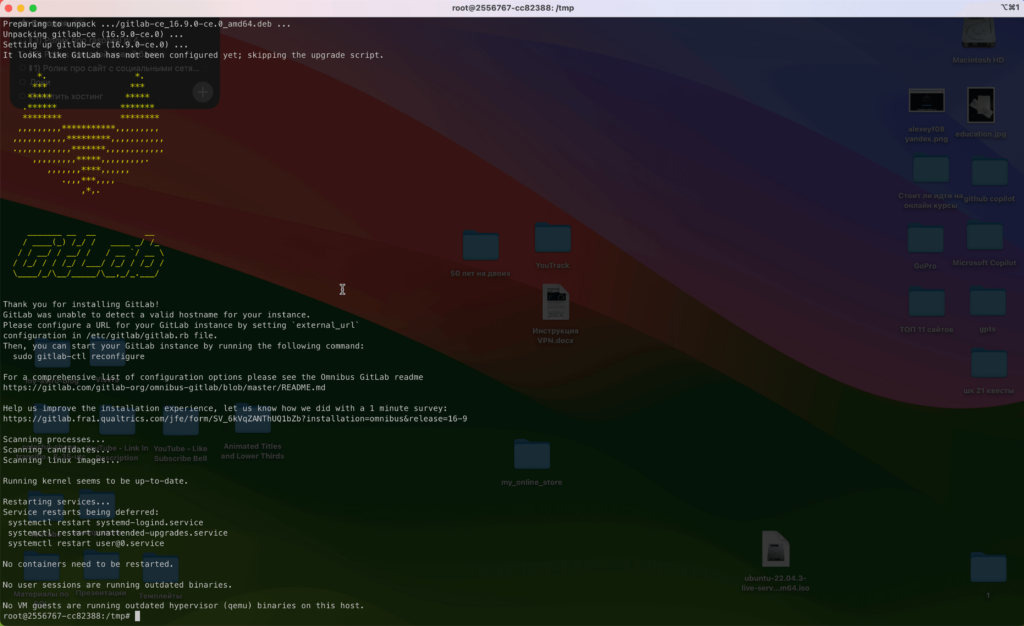
Как настроить Gitlab?
- Откройте конфигурационный файл Gitlab:
sudo nano /etc/gitlab/gitlab.rb2. В строке external_url укажите ваш домен. Строка будет иметь следующий вид:
external_url ‘http://ip адрес сервера’3. Обновите конфигурацию:
sudo gitlab-ctl reconfigure4. Выполните команду:
iptables -A INPUT -p tcp --dport 80 -j ACCEPTКак открыть Gitlab в браузере?
Запустив GitLab, вы можете выполнить первоначальную настройку приложения через веб-интерфейс.
Первый вход в систему.
Зайдите в веб-браузере на доменное имя вашего сервера GitLab:
https://your_domain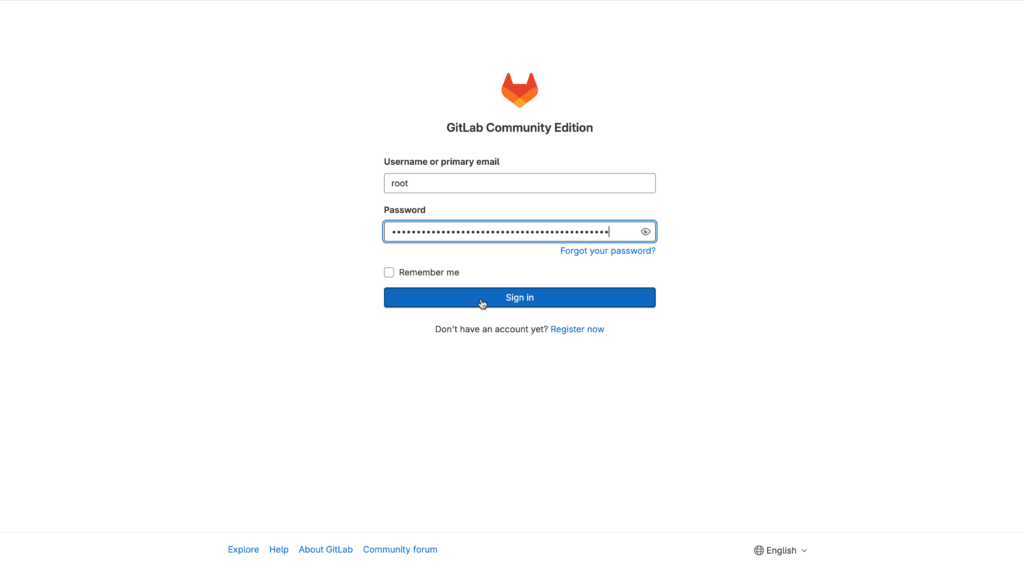
GitLab генерирует для вас первоначальный безопасный пароль. Он хранится в папке, к которой вы можете получить доступ как административный пользователь sudo:
sudo nano /etc/gitlab/initial_root_passwordPassword: YOUR_PASSWORD
# NOTE: This file will be automatically deleted in the first reconfigure run after 24 hours.Вернувшись на страницу входа, введите следующие данные:
- Username: root
- Password: [the password listed on
/etc/gitlab/initial_root_password]
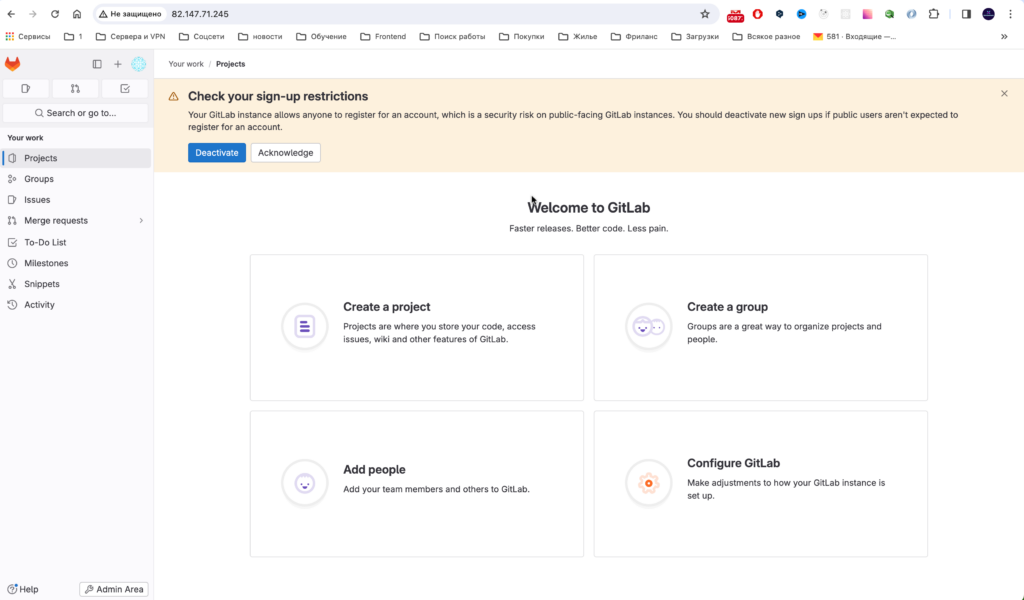
Готово, установка выполнена!
В статье есть реклама хостинга ООО «ТАЙМВЭБ.КЛАУД», ИНН 7810945525, 2VtzqvVHwjf

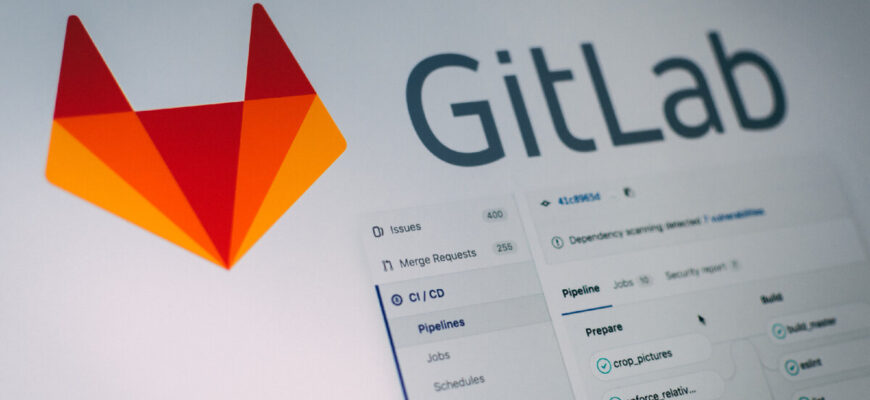

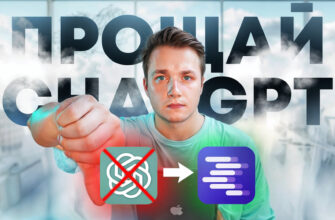


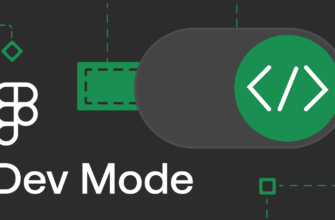
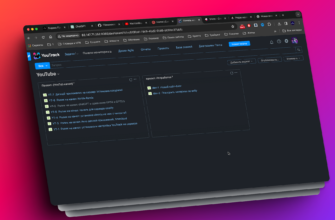

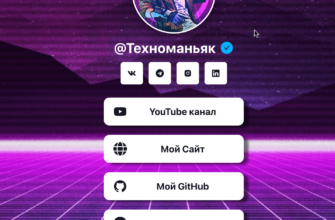
В случае если вы встретили ошибку – ruby_block[wait for logrotate service socket]
Выполните команду – /opt/gitlab/embedded/bin/runsvdir-start &